
Audiolibri sono grandi. Hanno dato un nuovo significato alla lettura dei libri perché ora puoi ascoltarli, grazie agli Audiolibri.
C'è solo una sfida. Quando un file audiolibro viene caricato in iTunes, finiscono per essere classificati come musica. Dovresti convertire MP3 all'audiolibro File.
Bene, la buona notizia è che ci sono due modi per trasferire MP3 al file dell'audiolibro. Un modo è farlo direttamente all'interno di iTunes e l'altro modo è utilizzare un programma. Continua a leggere per saperne di più sulle modalità di conversione MP3 ai file dell'audiolibro.
Guida ai contenuti Parte 1. Perché dovresti convertirti MP3 al file dell'audiolibroParte 2. Come posso convertire MP3 all'audiolibro? Parte 3. Conclusione
Uno dei motivi principali per cui vorresti trasferirti MP3 ai file degli audiolibri è che puoi riprodurli su iTunes. Se riesci a riprodurlo su iTunes, puoi ascoltarlo sul tuo iPhone o iPad. In questo modo, potresti portare i tuoi audiolibri ovunque tu vada. Non perderai mai un capitolo o una pagina poiché avrai il tuo audiolibro sempre con te.
Uno dei vantaggi della conversione MP3 ai file degli audiolibri è che puoi aggiungere ai segnalibri il punto in cui ti eri interrotto. Non puoi farlo con un MP3. Dovresti scorrere il file MP3 file per avviarlo nello stesso punto in cui lo avevi interrotto. Con un file audiolibro, ricorda dove eri rimasto. Non dovrai mai ricominciare tutto da capo.
Potresti sapere perché dovresti convertirti MP3 all'audiolibro. Parleremo di come convertire MP3 all'audiolibro nella parte successiva.
Esistono due modi per convertire MP3 a un file di audiolibro. Continua a leggere per saperne di più su di loro.
. DumpMedia Apple Music Converter è un programma molto semplice che puoi utilizzare per convertire i tuoi audiolibri. Anche se il tuo audiolibro viene trasferito su iTunes come file MP3 file, è ancora protetto da DRM.
Grazie alla DumpMedia Apple Music Converter, il MP3 il file viene convertito in un file audiolibro e allo stesso tempo elimina il DRM udibile. I passaggi seguenti ti mostreranno come DumpMedia Apple Music Converter funziona.
Troverai passaggi più dettagliati su come utilizzare il DumpMedia Apple Music Converter di seguito.
Per utilizzare l' DumpMedia Apple Music Converter, dovresti scaricarlo quiPer gli utenti Apple, basta cliccare sul link che dice Ho bisogno di una versione Mac. Per WinUtenti Dows, la vostra versione sarà disponibile a breve.
Scegli l'audiolibro che desideri convertire. La cosa buona di DumpMedia Apple Music Converter è che non devi tornare al tuo iTunes per individuare l'audiolibro che desideri convertire. Invece, puoi semplicemente portare il cursore sul lato sinistro del DumpMedia Convertitore di musica Apple.
Sotto Playlist, fai clic su Audiolibri in modo che i tuoi audiolibri vengano visualizzati nella schermata principale. Seleziona l'audiolibro che desideri convertire. Puoi selezionare e convertire tutti gli audiolibri che desideri.

Prima di fare clic sul pulsante Converti, dovresti scegliere un formato di output per il tuo audiolibro. Ora è il momento di scegliere una posizione in cui verranno salvati l'audiolibro o gli audiolibri. Basta fare clic su Output Pat e scegliere una posizione.

Scegli il formato di file che desideri per il tuo audiolibro. Al termine, puoi fare clic sul pulsante Converti.

Suggerimento: se desideri convertire i file Audible AA/AAX in MP3 o altri formati che puoi utilizzare DumpMedia Convertitore udibile troppo.
Puoi anche convertire MP3 all'audiolibro direttamente da iTunes. Se vuoi sapere come farlo, leggi i passaggi seguenti.
Individua la cartella dei file che desideri trasferire. Tieni presente che puoi trasferire più di una cartella se lo desideri.
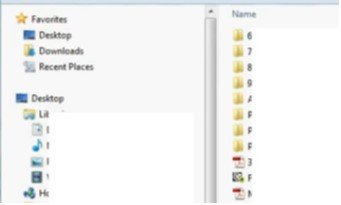
Vedrai le singole sezioni, playlist o cartelle del tuo iPhone sul lato sinistro dello schermo. Proprio sopra il tuo iPhone troverai la Libreria. Porta il cursore su Musica sotto Libreria. Fare clic su Musica. Quindi fare clic sull'icona della musica in alto. Quindi fare clic su La mia musica nel menu nella schermata principale.
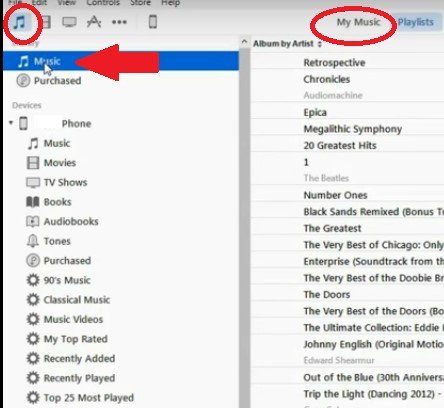
Ora puoi spostare la cartella dei file che hai individuato nel passaggio 1. Puoi farlo facendo clic su File e selezionando Aggiungi cartella alla libreria dall'elenco a discesa. Trova e seleziona la cartella del file nella finestra a comparsa. Scorri verso il basso e vedrai che la cartella dei file è in iTunes.
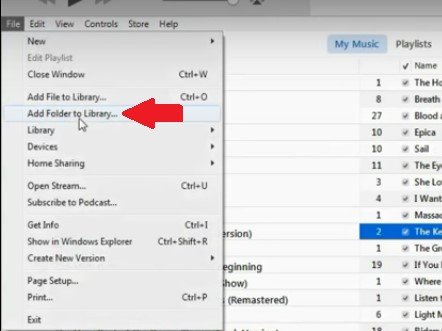
Evidenzia i file che sono stati trasferiti su iTunes e fai clic con il pulsante destro del mouse. Seleziona Ottieni informazioni dal menu a comparsa. Fare clic su Opzioni nella finestra a comparsa. Porta il cursore sull'area che dice tipo di supporto.
Fai clic sull'area a discesa all'interno della casella e scegli Audiolibro. Ciò che farà è convertire MP3 in formato audiolibro in modo che possa essere letto dal lettore in iTunes o sul tuo iPhone o iPad. Fare clic sul pulsante OK.

Se torni al tuo iPhone, non troverai ancora il file dell'audiolibro lì. L'audiolibro sotto il tuo dispositivo sarà ancora vuoto. A questo punto, dovresti sincronizzare i tuoi audiolibri. Puoi farlo facendo clic su Audiolibri in Impostazioni.
Fare clic sul pulsante Sincronizza e attendere il completamento del processo. Puoi finalmente usare il tuo iPhone per ascoltare il tuo audiolibro.
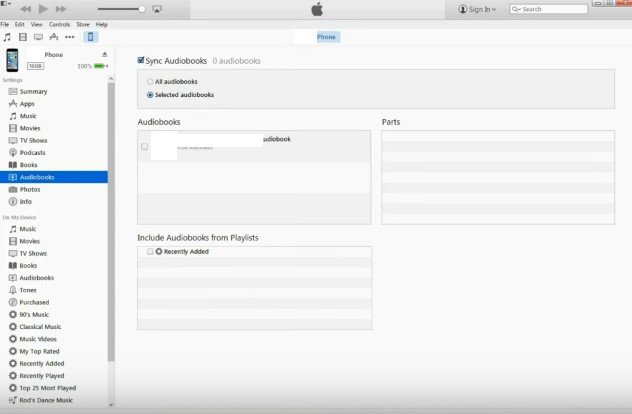
È abbastanza facile da convertire MP3 all'audiolibro. Non devi ricominciare tutto da capo solo per poter continuare ad ascoltare i tuoi audiolibri. I passaggi precedenti possono aiutarti a iniziare da dove eri rimasto.
Ti piace ascoltare gli audiolibri? Condividi con i nostri lettori alcuni dei tuoi suggerimenti e trucchi per goderti gli audiolibri.
